Cómo usar Kanbanchi en Google Workspace: Guía paso a paso
Kanban es mi herramienta principal de gestión de proyectos. Hay otras excelentes herramientas, pero creo que kanban es el medio más eficiente para gestionar proyectos. Con solo echar un vistazo, puedes ver exactamente dónde se encuentra cada pieza del rompecabezas dentro del proyecto.

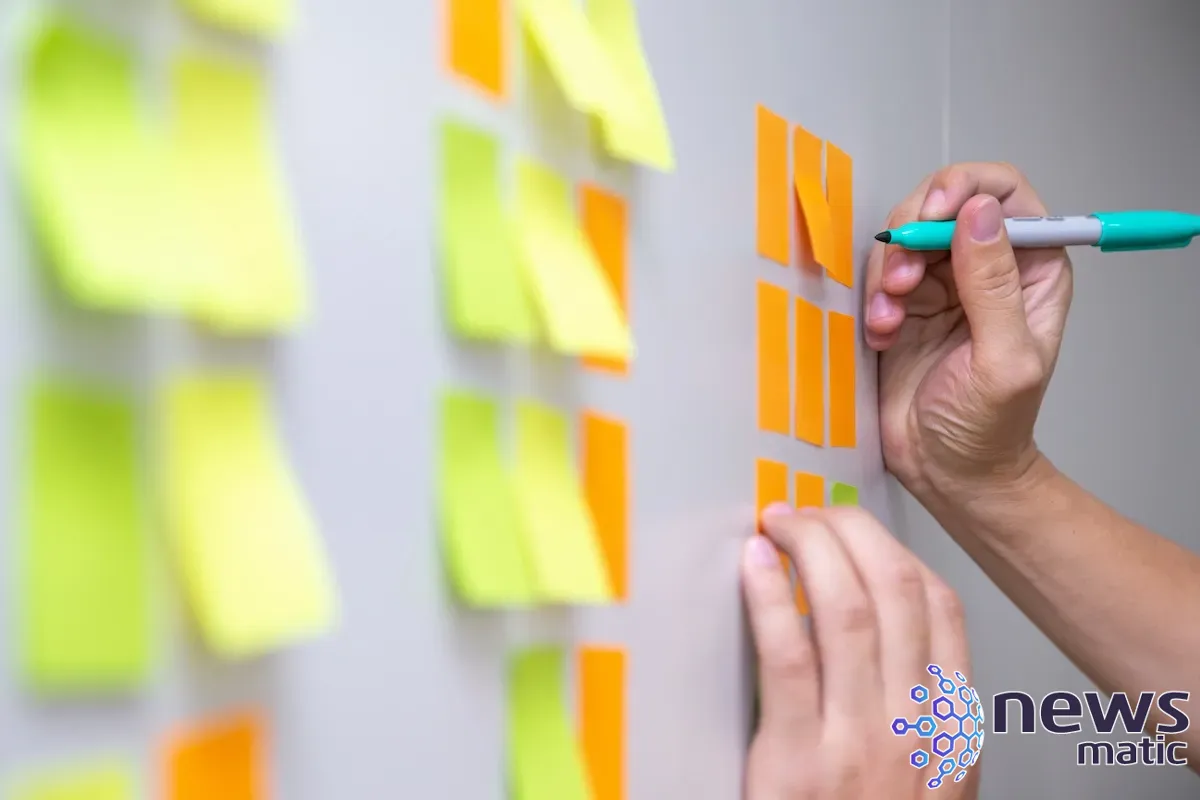
Además, Google Workspace es mi servicio de productividad preferido. Dependo de Google Docs, Google Calendar, Gmail, Google Keep y Google Drive a diario. Naturalmente, tendría mucho sentido combinar esas dos cosas.
Gracias a Kanbanchi, eso es posible. Este complemento de Google Workspaces se puede utilizar de forma gratuita durante un período de prueba e integra perfectamente en el menú de Google Workspaces. Sin embargo, no es del todo obvio dónde ubicar la herramienta.
Kanbanchi incluye funciones como tableros kanban ilimitados, tarjetas y subtarjetas, plantillas, búsqueda y filtro, actividad en tiempo real, notificaciones por correo electrónico y en la aplicación, integración con Google Calendar, adjuntos de Drive y Shared Drive, exportación a Google Sheets, gestión de suscripciones y backups.
Déjame mostrarte cómo empezar a usar los tableros kanban en Google Workspace.
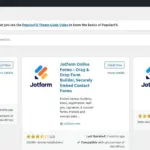 Cómo integrar Jotform en WordPress: Guía paso a paso para crear formularios poderosos
Cómo integrar Jotform en WordPress: Guía paso a paso para crear formularios poderososLo que necesitarás
Lo único que necesitarás para esto es una cuenta válida de Google Workspaces (gratuita o de pago) y un navegador web. Eso es todo. Comencemos con nuestros tableros kanban.
Antes de empezar, ten en cuenta que puedes usar Kanbanchi de forma gratuita durante un período de prueba, o puedes adquirir un plan de pago. Los planes de pago son los siguientes:
- Starter: $7.95 por usuario al mes para tableros kanban, tarjetas y subtarjetas ilimitadas, y más.
- Professional: $19.97 por usuario al mes para todo lo que incluye Starter, además de gráficos de Gantt y más.
- Enterprise: A partir de $34.97 por usuario al mes para todo lo que incluye Professional, además de administración multinivel y más.
Para ver todas las características de cada plan, consulta la matriz de precios de Kanbanchi.
Cómo acceder a Kanbanchi en Google Workspaces
Abre Google Drive y asegúrate de haber iniciado sesión en tu cuenta. Antes de poder acceder a Kanbanchi, primero debes instalar el complemento desde el Marketplace de Google Workspaces. Para hacer eso, haz clic en la cuadrícula de puntos a la izquierda de tu foto de perfil y desplázate hasta la parte inferior, donde verás "Más en el Marketplace de Google Workspace" (Figura A).
Figura A
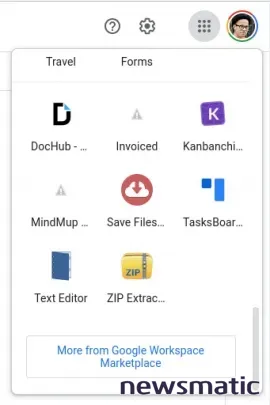
 Cómo activar la navegación por voz en Windows 11 22H2
Cómo activar la navegación por voz en Windows 11 22H2Haz clic en "Más en el Marketplace de Google Workspace" y luego busca Kanbanchi. Localiza la tarjeta de Kanbanchi y haz clic en "Instalar". Esto integrará Kanbanchi en el menú de aplicaciones de Google Workspaces, por lo que ahora cuando hagas clic en el ícono de la cuadrícula y te desplaces hacia abajo, verás Kanbanchi en la lista.
Cómo empezar a usar Kanbanchi
Una vez que el servicio esté instalado, haz clic en la entrada del menú de aplicaciones de Google Workspaces y se te pedirá que inicies sesión con tu cuenta de Google (Figura B).
Figura B
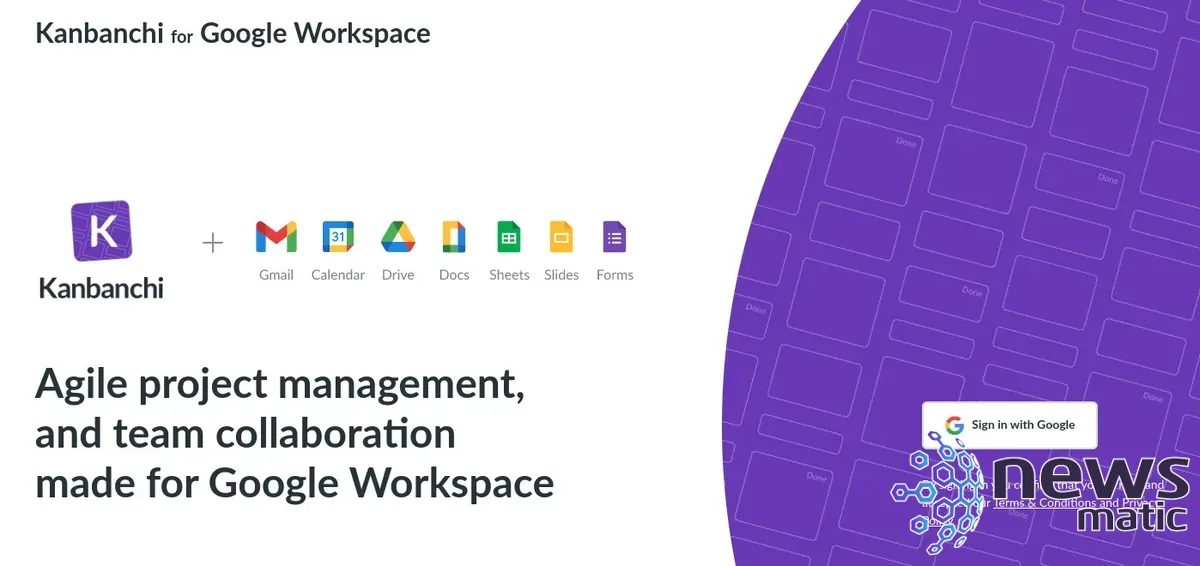
Aparecerá una ventana emergente solicitándote que selecciones una cuenta de Google para usar y permitas el acceso a Kanbanchi. Una vez que hayas hecho eso, serás redirigido de nuevo a la ventana de Kanbanchi, donde podrás comenzar a crear tu primer tablero kanban (Figura C).
Figura C
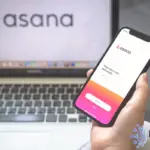 Asana lanza nuevas características y integraciones para líderes empresariales
Asana lanza nuevas características y integraciones para líderes empresariales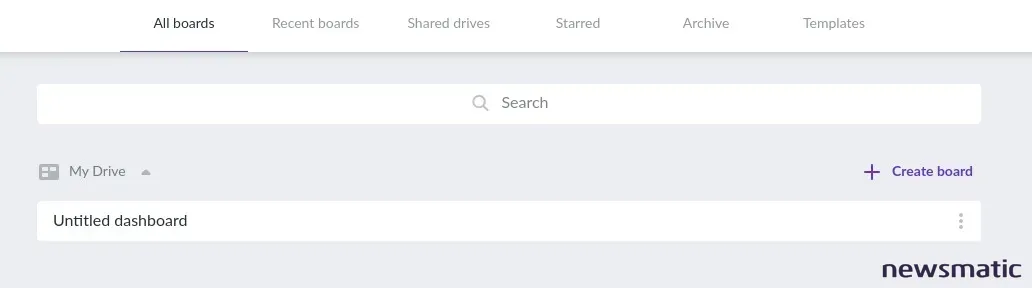
Haz clic en "Dashboard sin título" para ir a tu panel predeterminado (Figura D), donde luego puedes comenzar a personalizar tu panel dándole un nombre, agregando tableros, personalizando columnas y más.
Figura D

En este punto, deberías estar listo para empezar, ya que la personalización de tus Workspaces y Boards es muy sencilla. Recomiendo probar la versión de prueba gratuita, ya que creo que encontrarás en Kanbanchi un excelente servicio kanban que puede competir con los mejores.
Suscríbete a How To Make Tech Work de Newsmatic en YouTube para obtener los últimos consejos tecnológicos para profesionales de negocios de Jack Wallen.
 Cómo agregar tarjetas envejecidas a Kanban Tool: una solución para gestionar tareas antiguas
Cómo agregar tarjetas envejecidas a Kanban Tool: una solución para gestionar tareas antiguasEn Newsmatic nos especializamos en tecnología de vanguardia, contamos con los artículos mas novedosos sobre Software, allí encontraras muchos artículos similares a Cómo usar Kanbanchi en Google Workspace: Guía paso a paso , tenemos lo ultimo en tecnología 2023.

Artículos Relacionados